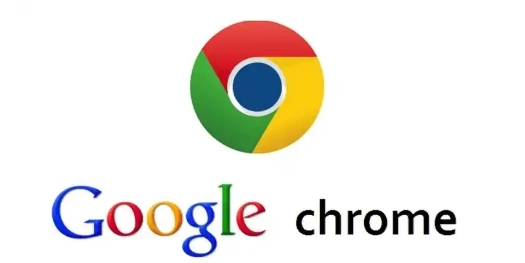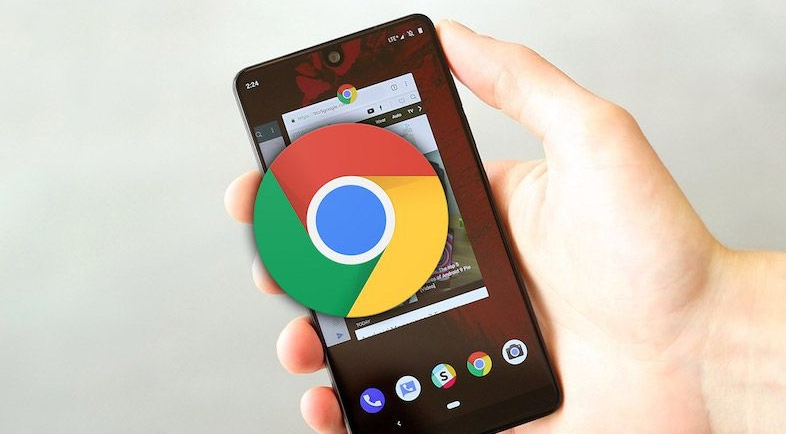Chrome浏览器如何提升多标签浏览的效率
时间:2025-05-03
来源:谷歌Chrome官网
详情介绍

一、合理管理标签页
1. 使用标签页分组功能
- Chrome 浏览器提供了标签页分组的功能,你可以将相关的标签页拖放到同一个分组中。这样,当你需要切换到某个特定类型的任务时,只需点击相应的分组,就能快速找到所需的标签页,而不必在所有标签页中翻找。例如,你可以将工作相关的标签页放在一个分组,娱乐相关的放在另一个分组。
- 要创建分组,只需右键点击标签页,选择“添加到新分组”,然后为分组命名即可。
2. 及时关闭不必要的标签页
- 很多人在浏览网页时会习惯性地打开很多标签页,即使不再需要也不会关闭。这会占用大量的系统资源,导致浏览器运行缓慢。因此,我们要养成及时关闭不需要的标签页的好习惯,以释放内存,提高浏览器的运行速度。
- 你可以通过点击标签页右上角的“关闭”按钮(一个叉形图标)来关闭单个标签页;也可以按下“Ctrl + Shift + W”(Windows/Linux)或“Command + Shift + W”(Mac)组合键来快速关闭当前选中的标签页。
二、优化浏览器设置
1. 调整缓存和 Cookie 设置
- 浏览器的缓存和 Cookie 可以帮助加快页面加载速度,但过多的缓存和 Cookie 也可能会占用磁盘空间并影响浏览器性能。你可以根据自己的需求适当调整缓存和 Cookie 的设置。
- 在 Chrome 浏览器中,点击右上角的菜单按钮(三个点),选择“设置”。在“隐私和安全”部分中,点击“清除浏览数据”,可以手动清除缓存和 Cookie。你还可以设置自动清除的时间间隔,比如每周或每月自动清除一次。
2. 启用硬件加速
- 硬件加速可以利用计算机的图形处理器(GPU)来加速图形渲染,从而提高页面的显示速度。Chrome 浏览器默认情况下是启用硬件加速的,但如果你发现浏览器出现问题或者性能不佳,可以尝试关闭硬件加速。
- 同样在浏览器的“设置”中,找到“高级”选项,然后在“系统”部分中,取消勾选“使用硬件加速模式(如果可用)”复选框,重启浏览器后生效。
三、利用扩展程序辅助
1. 安装标签页管理扩展程序
- 有许多专门为 Chrome 浏览器设计的标签页管理扩展程序,它们可以帮助你更高效地管理和组织标签页。例如,“OneTab”扩展程序可以将你当前打开的所有标签页合并到一个列表中,当你需要查看某个标签页时,只需点击列表中的链接即可在新标签页中打开,这样可以大大减少标签页的数量,提高浏览器的响应速度。
- 安装扩展程序的方法很简单,在 Chrome 网上应用店中搜索你想要的扩展程序,然后点击“添加到 Chrome”按钮进行安装。
2. 使用广告拦截器
- 网页上的广告不仅会影响页面的美观,还会消耗网络带宽和系统资源,导致页面加载速度变慢。安装一款好的广告拦截器可以有效地屏蔽广告,提升浏览速度。
- 一些受欢迎的广告拦截器扩展程序包括“AdBlock”和“uBlock Origin”等。安装后,它们会自动拦截网页上的广告,让你享受更清爽、快速的浏览体验。
通过以上这些方法,你可以有效地提升 Chrome 浏览器多标签浏览的效率,让上网变得更加轻松愉快。无论是合理管理标签页、优化浏览器设置还是利用扩展程序辅助,都能在一定程度上改善浏览器的性能,帮助你更好地应对多任务处理的需求。希望这些技巧能对你有所帮助,让你在网络世界中畅游无阻。
继续阅读